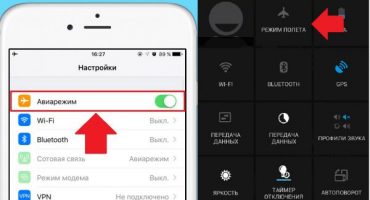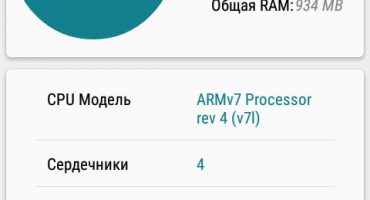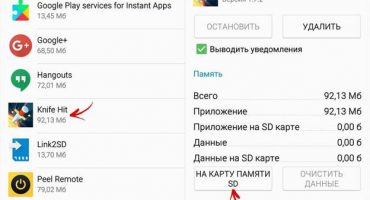For mange brugere er spørgsmålet om, hvordan man deaktiverer applikationsopdateringer på Android, det mest relevante. Automatisk download og installation af opdateringer bruger betydeligt batteristrøm, og hvis Internettet er begrænset, spildes trafikken. Som standard indstiller Android-operativsystemet automatiske startindstillinger. De kan dog ændres i app store-indstillingerne. Dernæst beskrives processen i detaljer, hvordan du deaktiverer og forbyder opdateringer på Android.
Hvad er en opdatering på Android, og hvordan det fungerer
Når der frigives en ny version af operativsystemet, kan udviklere ikke forudse funktionerne på hver enhed. På nogle gadgets fungerer systemet stabilt; på andre observeres der problemer. Ved fejlfinding frigives opdateringer, der hjælper med at forhindre, at fejlen gentager sig. Når der udvikles opdateringer, tildeles de en individuel identifikator, for eksempel 1.0, 1.1, 2, 2.5 osv. Når du installerer programmer fra Play Market, er brugeren tilgængelig den nyeste version af softwaren. Efter nogen tid frigiver udviklerne et nyt program, der korrigerer softwarekoden og forbedrer funktionaliteten.
For nemheds skyld har udviklerne leveret en funktion til automatisk installation af opdateringer. Brugeren har ikke brug for at udføre nogen handlinger, download og installation foregår i baggrunden. For at se de nye indstillinger, der er implementeret i applikationen, skal du bare gå til dens side i Play Market og i afsnittet "Nyheder" for at finde ud af yderligere funktioner.
Men det skal bemærkes, at denne funktion har mange ulemper. I det første tilfælde lider ejere af budget-smartphones som regel, at mængden af RAM i sådanne enheder er lille, og når du installerer programrettelser, reduceres det, i nogle opdateringer kan det veje op til en gigabyte. I det andet tilfælde er der et forbrug af internettrafik, hvis vi taler om opdatering af Google-tjenester, frigiver udviklerne programrettelser til alle applikationer på én gang, hvorved den endelige mængde af forbrugt trafik kan være flere gigabyte.
Deaktiver i Play Market
Fremgangsmåde:
- først skal du åbne "Play Market";
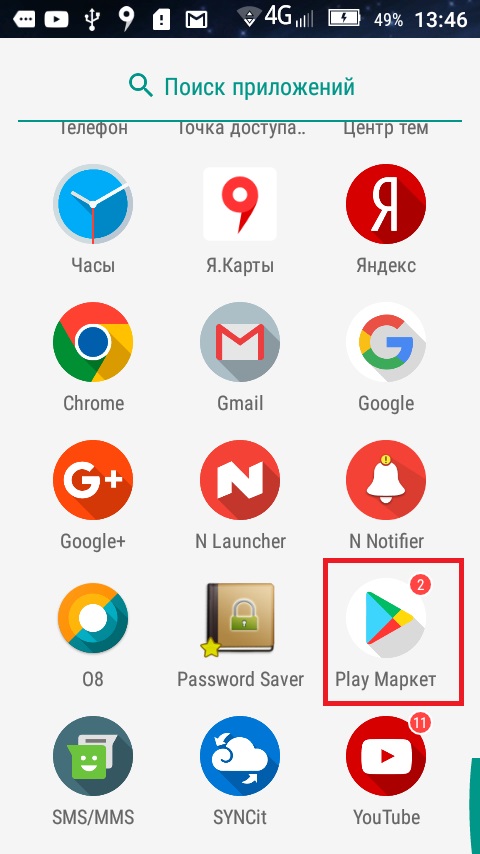
Afspil markedsikon
- derefter skal du på hovedskærmen trykke på ikonet til venstre for at åbne kontekstmenuen;
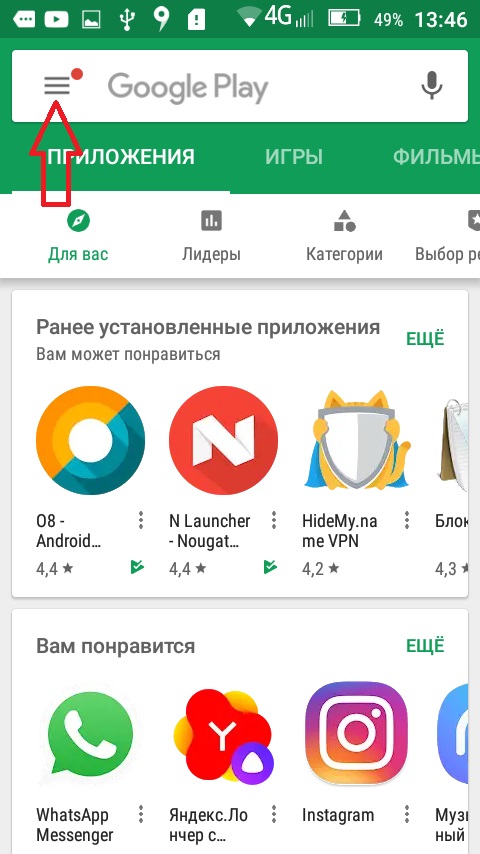
menu
- rulle til slutningen og vælg "Indstillinger";
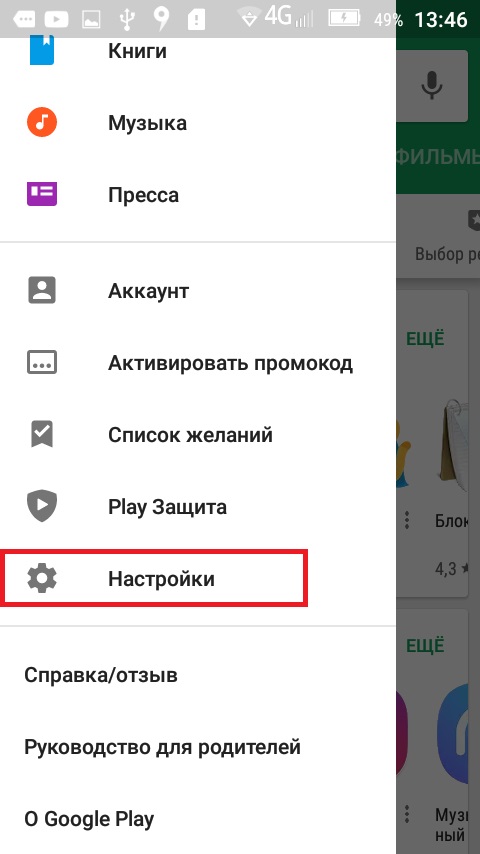
indstillinger
- derefter åbnes et vindue til visning og ændring af parametre;
- åbn derefter "General" -blokken og emnet "Auto-update-applikationer";
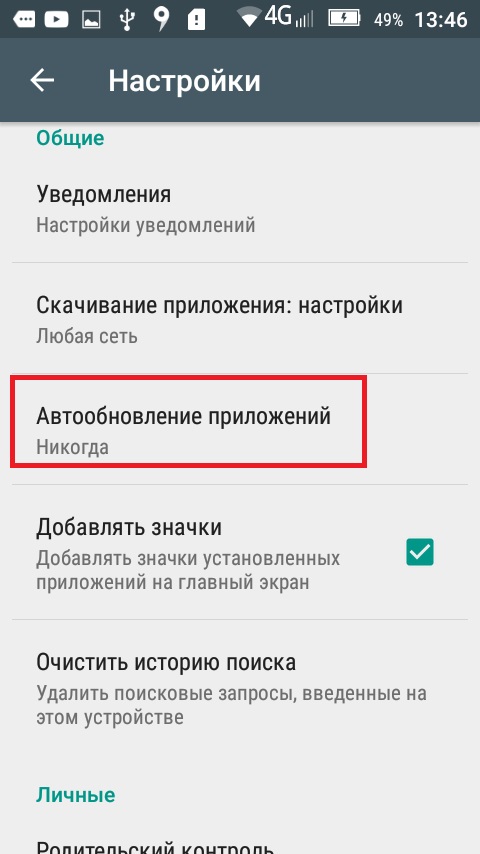
Mulighed for automatisk opdatering
- I pop-up-vinduet skal du vælge emnet “Aldrig”.
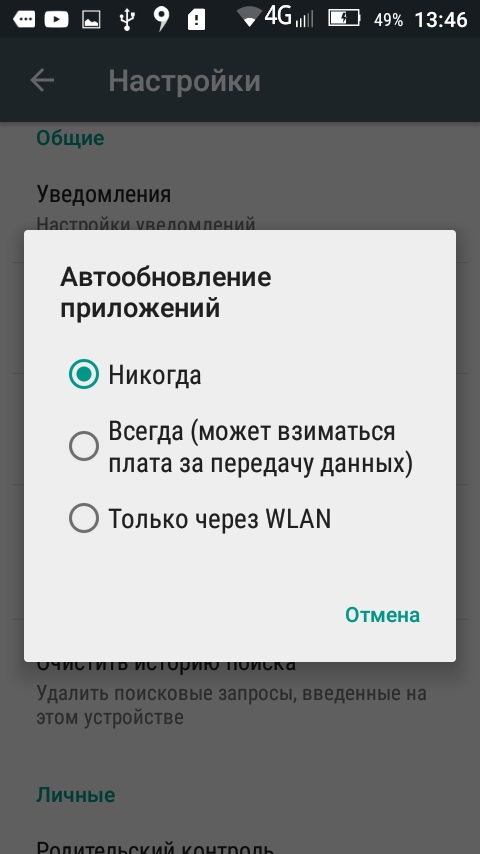
Sluk for automatisk opdatering
Således indstilles et forbud mod auto-opdatering.
Indstil et forbud ved hjælp af telefonens indstillinger
I nogle tilfælde, selv om brugeren har deaktiveret opdateringer i applikationsbutikken, kan programmer uploade filer på egen hånd. For at ændre denne parameter skal du gå til telefonindstillinger og deaktiver funktionen "Auto-opdateringssoftware".
Instruktioner:
- gå først til "Indstillinger";
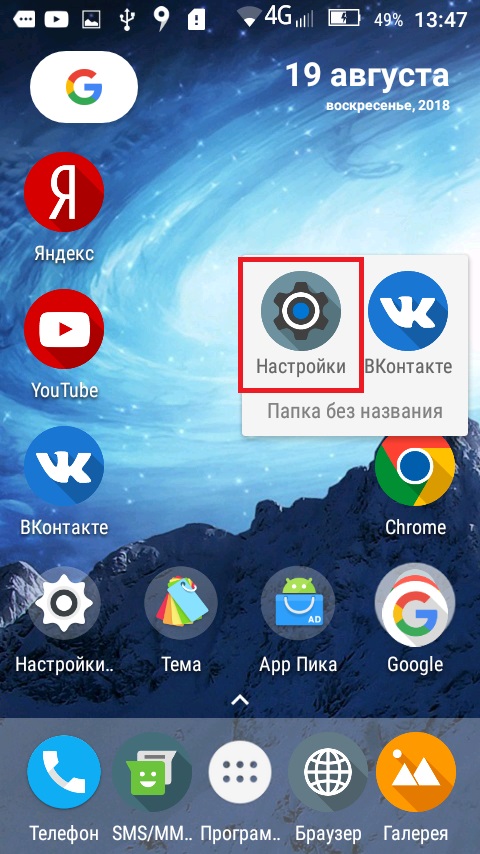
indstillinger
- rulle listen til "System" -blokken;
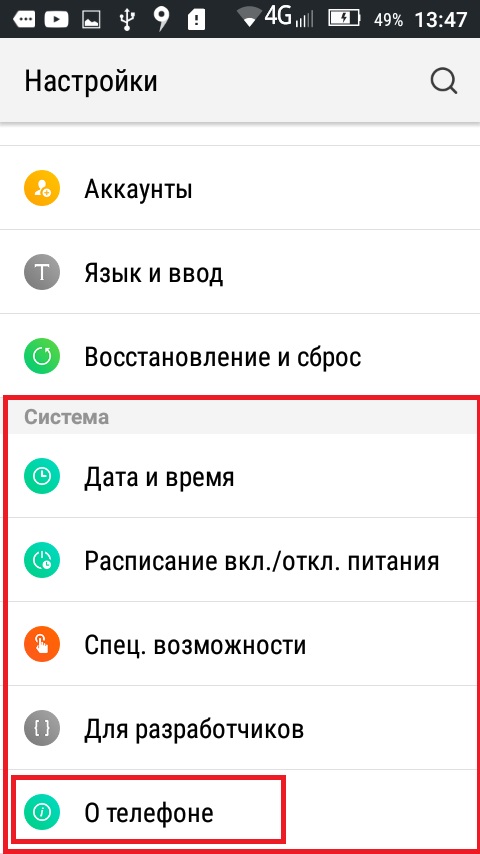
Systemindstillinger
- åbn derefter emnet "Om enheden";
- vælg derefter "Systemopdatering";
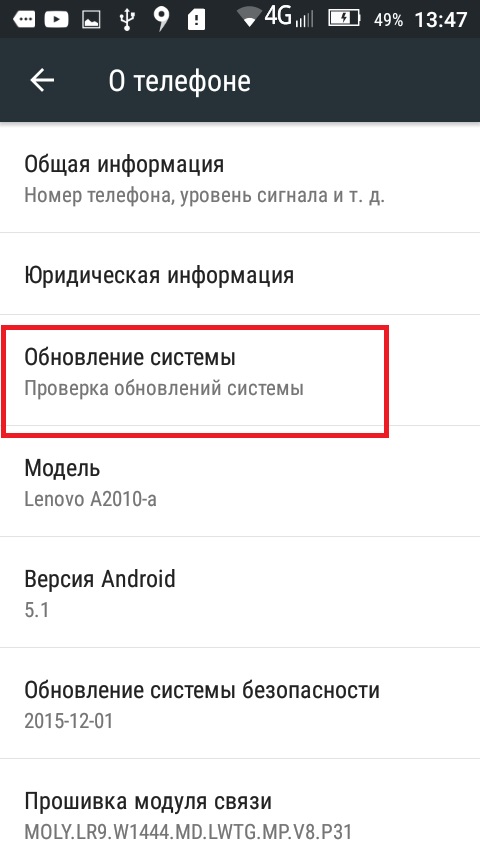
Systemopdateringselement
- i et nyt vindue, fjern afkrydsningsfeltet fra "Auto-opdatering".
Derefter behøver du kun genstarte enheden.
Manuel installation af patch
Brugere skal huske, at ved at forbyde installationen af opdateringer, mister gadget'en support til nogle applikationer. Smarttelefonens sikkerhedssystem bliver også sårbar, hvis nye versioner af systemkomponenter ikke modtages, øges risikoen for, at gadgeten kan blive angrebet af vira. Hvis det af en eller anden grund ikke er muligt at bruge standardparametrene, skal du installere opdateringer manuelt.
Den største fordel ved manuel installation er, at brugeren kan beslutte, hvilke applikationer der skal opgraderes til den nye version. Det vil også hjælpe med at gemme internettrafik. Hvis softwaren konstant opdateres, fører dette til batteriforbrug.
Manuel installation:
- gå til Play Market;
- åbn derefter kontekstmenuen og vælg på listen "Mine applikationer og spil";
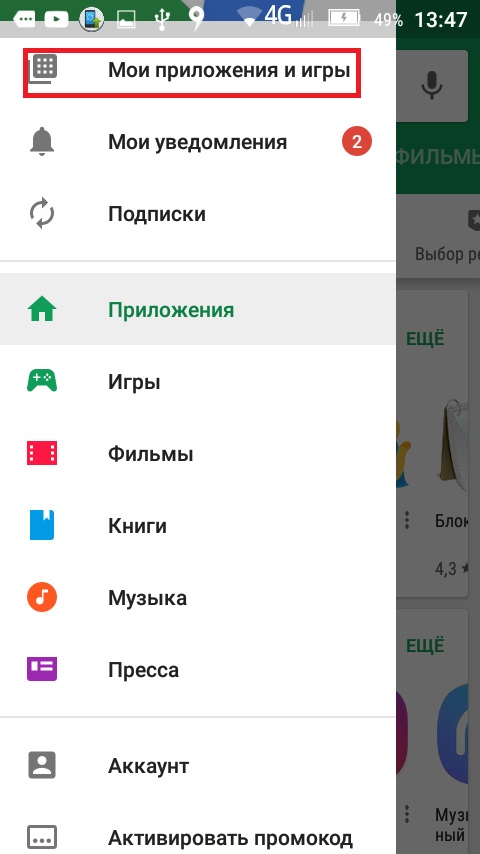
Spil marked på Android
- i et nyt vindue skal du flytte til fanen "Installeret";
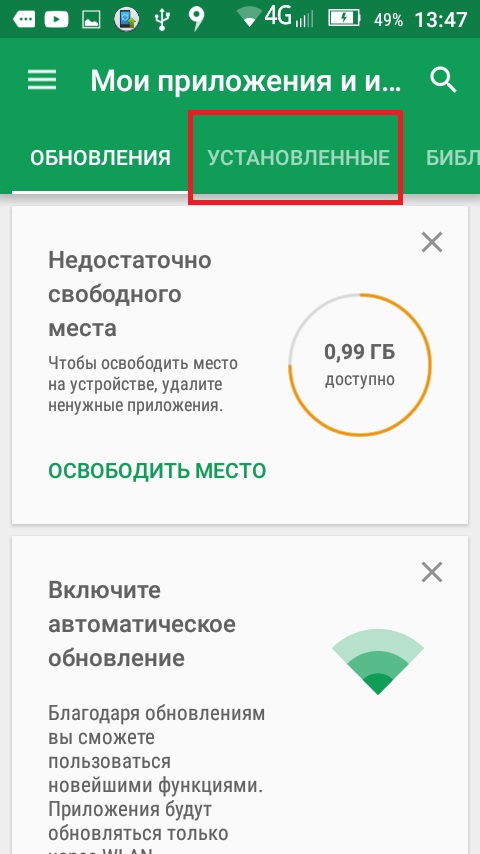
Installerede applikationer
- hvis en ny version er tilgængelig til applikationen, vises fanen "Opdatering" ved siden af den;
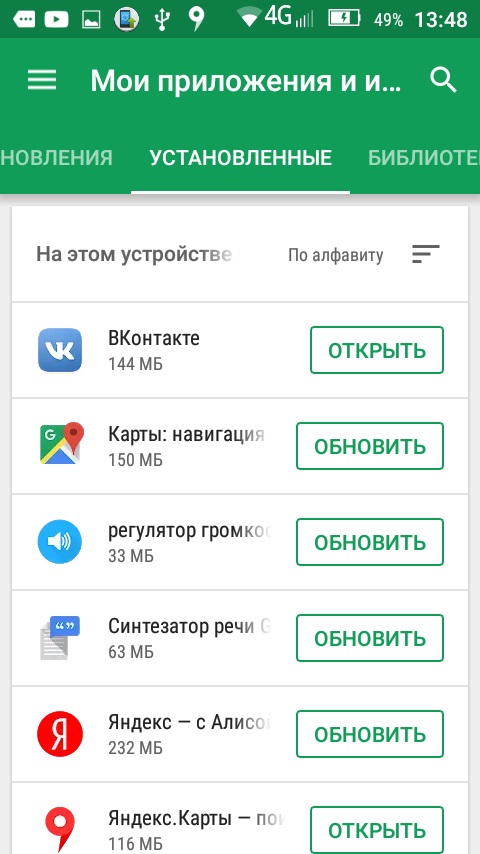
Applikationsopdatering
- Klik på denne knap, give tilladelse til at installere, og downloadprocessen begynder.
meddelelse
Brugere har adgang til en anden metode til at kontrollere den nye version af softwaren ved hjælp af alarmfunktionen. Denne metode tillader enhedsejere at modtage systemmeddelelser, der kræver installation af en ny version af applikationen. Det er tilstrækkeligt for brugeren at trykke på underretningsvinduet og acceptere installationen.
Det skal bemærkes, at selv hvis brugeren fuldstændigt har deaktiveret muligheden for at opdatere systemet og programmerne, vil Play Market-butikken stadig vise en anmeldelse om behovet for at oprette en ny opdatering.
Slet opdatering
I nogle tilfælde skal brugeren fjerne allerede installerede programrettelser.
Dette kan gøres ganske enkelt, du skal bruge telefonindstillingerne:
- gå til "Indstillinger";
- rulle listen til blokken "Personlige data";
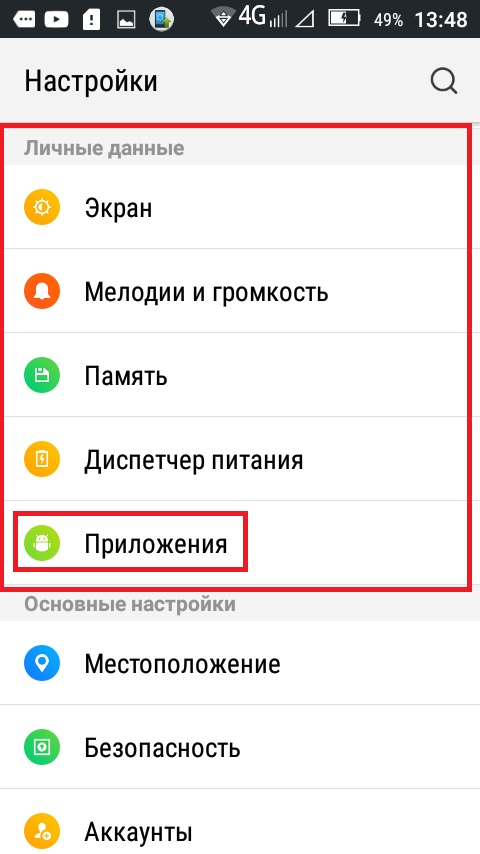
Indtast applikationsindstillinger
- åbn "applikationer";
- Gå derefter til det ønskede program og tryk på det;
- i øverste højre hjørne vises fanen "Slet opdateringer";
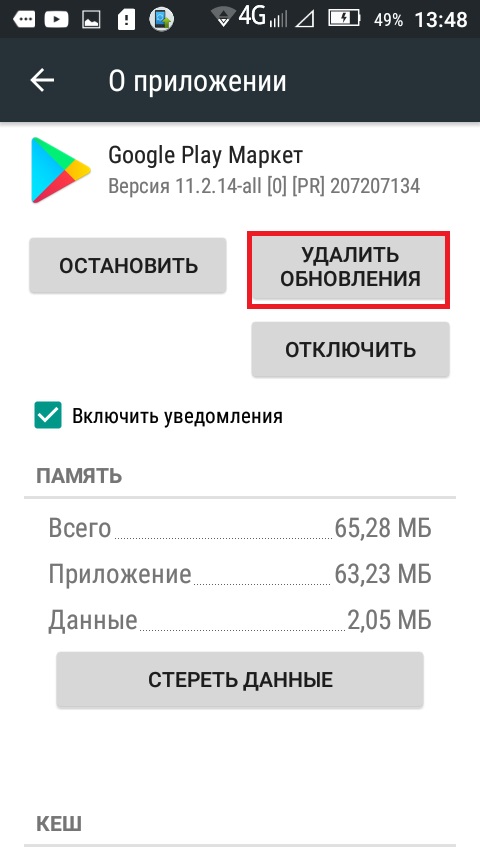
Fjernelse af opdateringer
- Tryk på denne knap, så vil alle opdateringer blive slettet. I dette tilfælde vil versionen af programmet være den originale.
Fejl og nedbrud
De vigtigste fejl og fejl vises nedenfor:
- Ude af hukommelse. Du skal rydde programcachen for at frigøre plads. "Indstillinger", "Programmer", vælg det ønskede program og klik på "Ryd cache" i egenskaberne. Derefter fungerer den automatiske opdateringsproces stabilt.
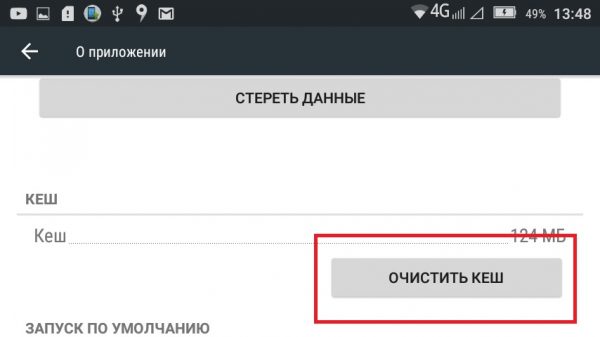
Skyl cache
- Ugyldig syntaks. Nedbruddet løses ganske enkelt, du er nødt til kun at downloade opdateringer gennem den officielle applikationslager, tredjepartsfiler indeholder ofte fejl i hash-koden.
- Android.process.acore. Denne fejl er en konsekvens af det faktum, at et tredjepartsprogram er installeret på enheden, der udfører funktionerne ved at søge og installere opdateringer. Det anbefales at fjerne softwaren.
- Hvis der opstår fejl med forskellige tal, f.eks. 10, 921, 11 osv. Først og fremmest er det nødvendigt at rense mapperne med midlertidige filer på telefonen. Kontroller gadgeten for virusaktivitet, og slet dine Google-kontooplysninger.